
卫星地图有三种,一种是基于 Google Earth 进行完全解译的经纬度无偏移地图,还有两种是基于 Google Map 解译的墨卡托有偏移(俗称火星坐标)和墨卡托无偏移地图。这里我们来讲解如何下载基于 Google Map的墨卡托有偏移地图。
01
选择地图
打开水经注万能地图下载器,点击左上角的地图图标,在显示的地图列表中选择“地图-有偏移”。
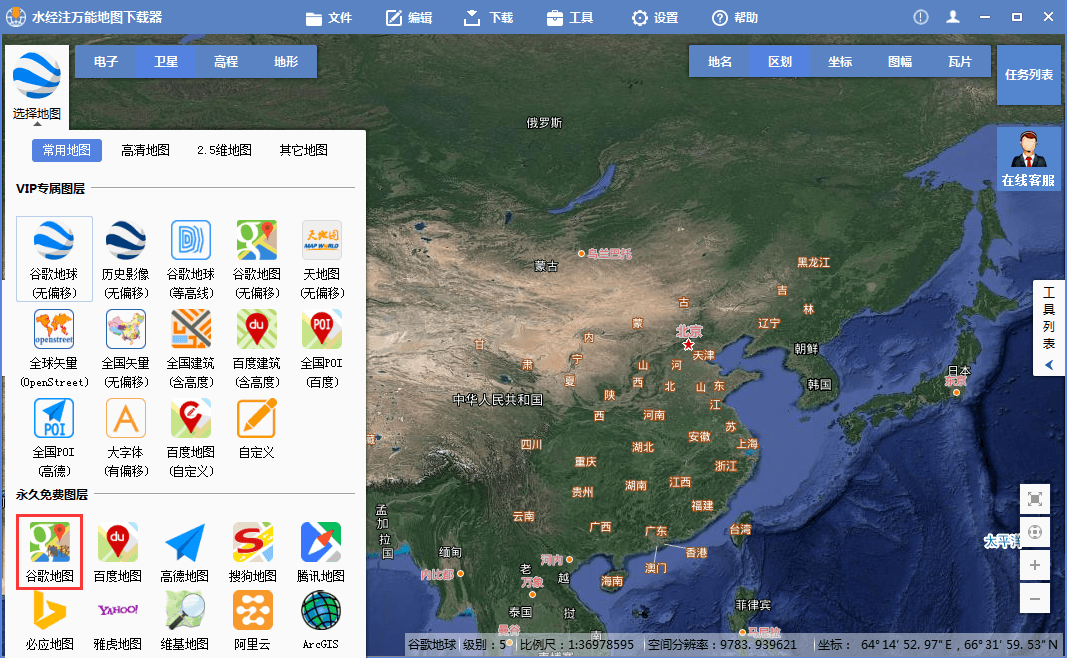
选择地图
02
选择下载方式
通过右上方的“地名”搜索定位到需要下载的地方,点击上方菜单栏上的下载,可以看到有“框选范围下载”、“多边形范围下载”、“沿线下载”、“批量下载”、“导入范围下载”和“按屏幕范围下载”共6种下载方式,最常用的是框选范围下载,本教程选择的框选范围下载。
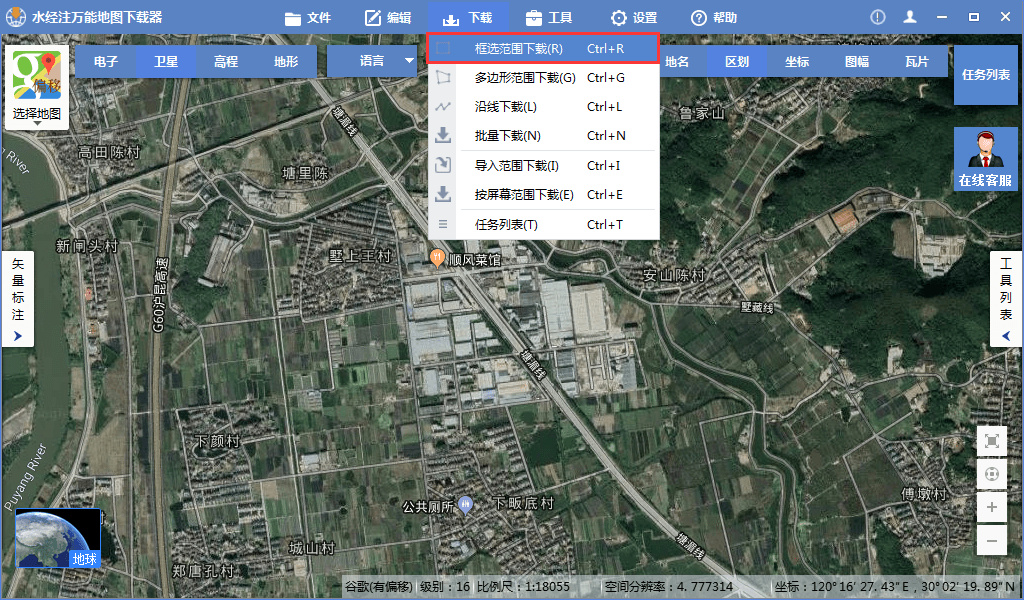
选择下载方式
03
设置任务名称和下载级别
在地图上画出下载的范围后,根据提示双击鼠标左键。
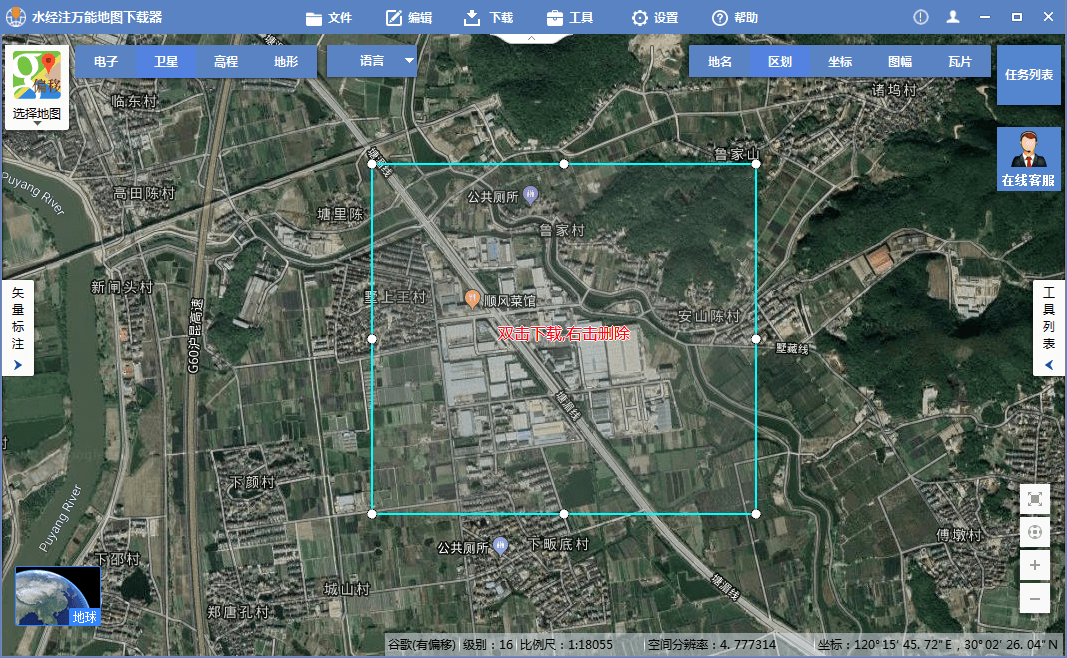
绘制下载范围
在双击后弹出的“新建任务”对话框内设置好任务的名称并勾选上下载的级别,通常国内最高建议下载19级。
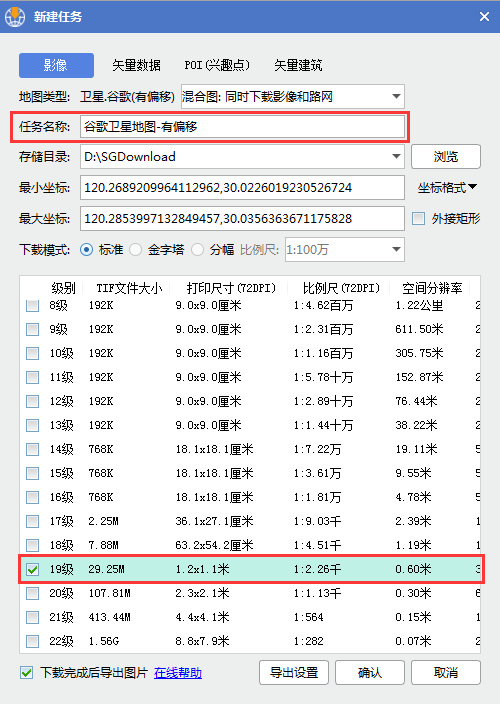
设置任务名称和选择下载级别
04
设置导出设置
在“新建任务”对话框点击“导出设置”按钮。
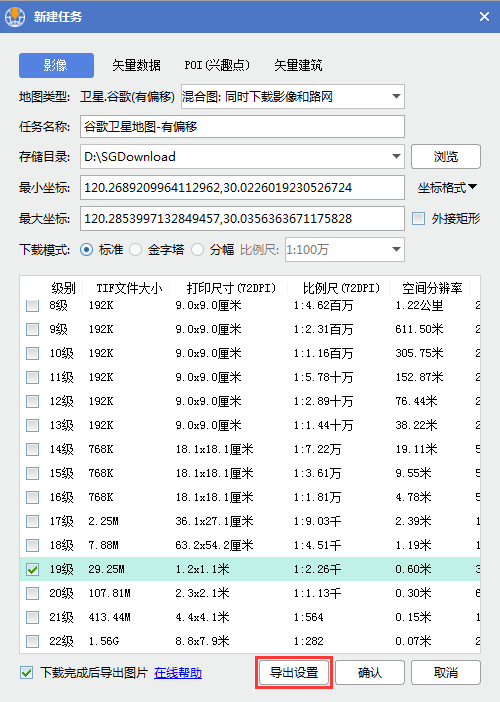
点击导出设置
在弹出的“导出设置”对话框内,选择“导出大图”,这里主要关注 “保存选项”和“坐标投影”这两栏,默认的是 tif 和地图本身的坐标系,如果需要修改可以根据自己的实际情况修改。如果需要导出的卫星图上叠加在下载器内的标注,可以勾选上“叠加矢量标注”,一般建议勾选上“边界范围裁剪”,避免导出的图不是实际的下载范围。
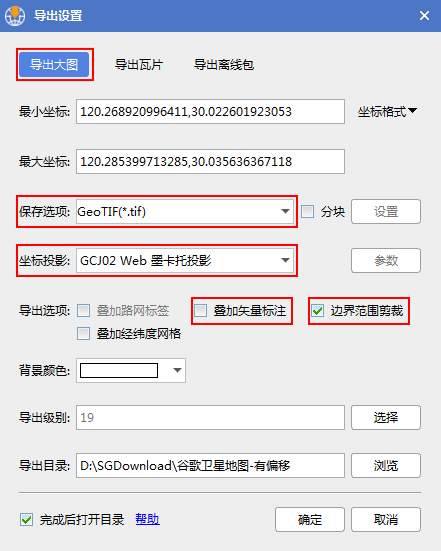
导出设置
05
完成下载
设置好导出设置之后,点击“确认”,软件会开始下载。
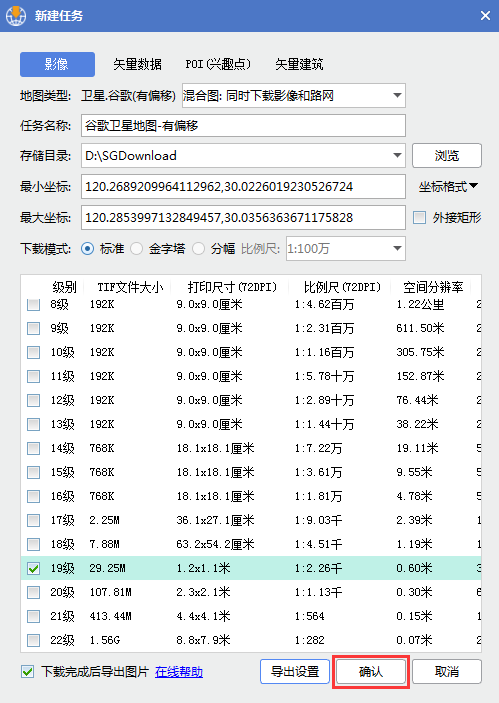
点击确认
开始下载的同时还会打开下载列表。
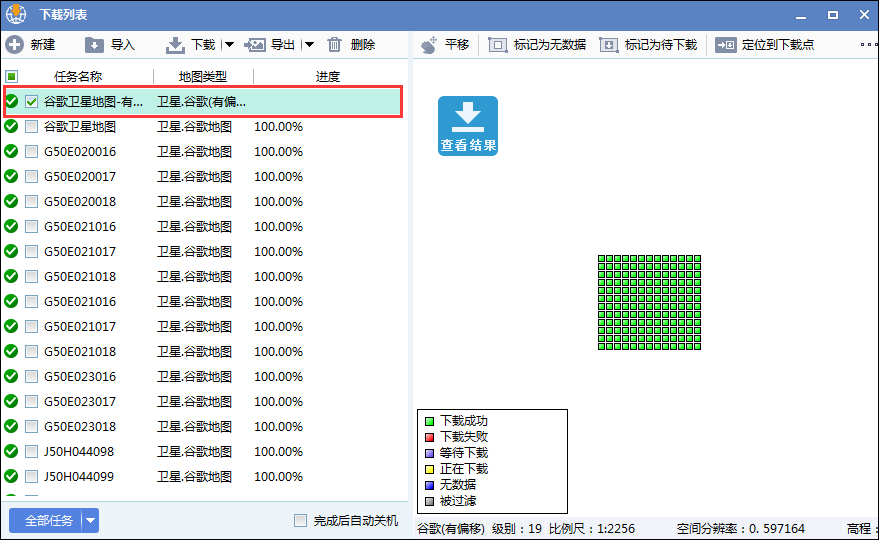
下载列表
下载完成之后会自动打开导出的卫星图所在的目录,下载的卫星图可以用普通的看图软件打开,但是如果太大需要使用专业的软件打开,比如 CAD、ArcGIS 和 Global Mapper 等。

在 CAD 中打开卫星图
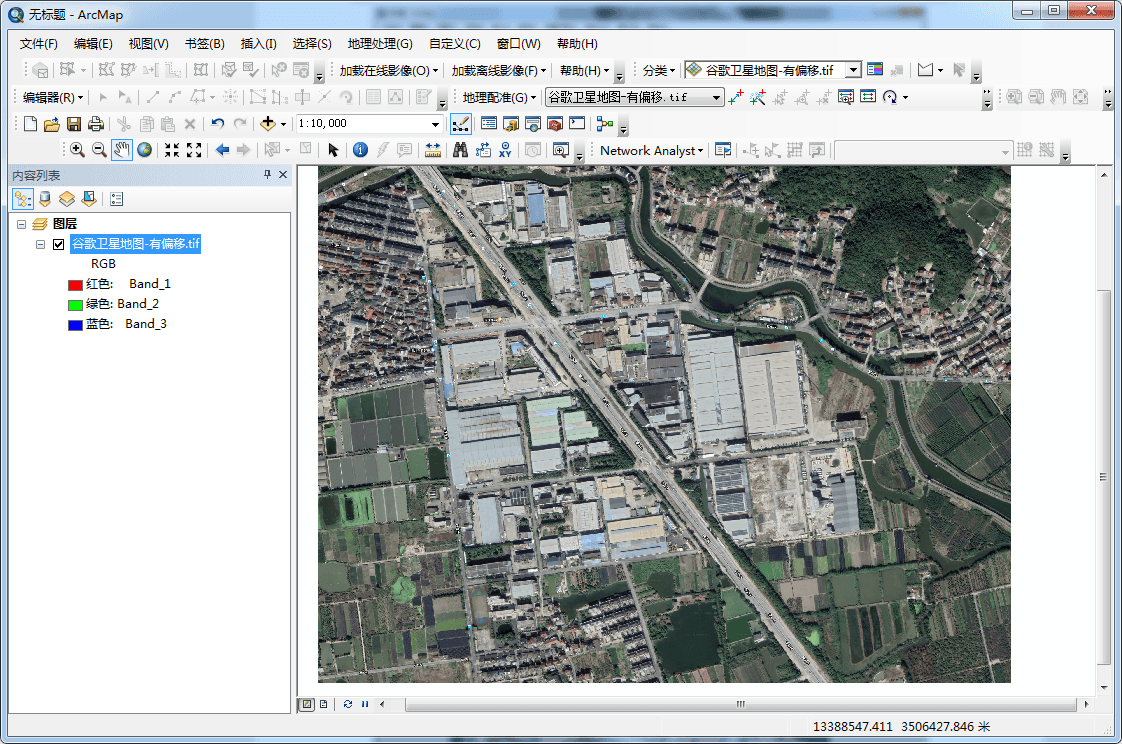
在 ArcGIS 中打开卫星图
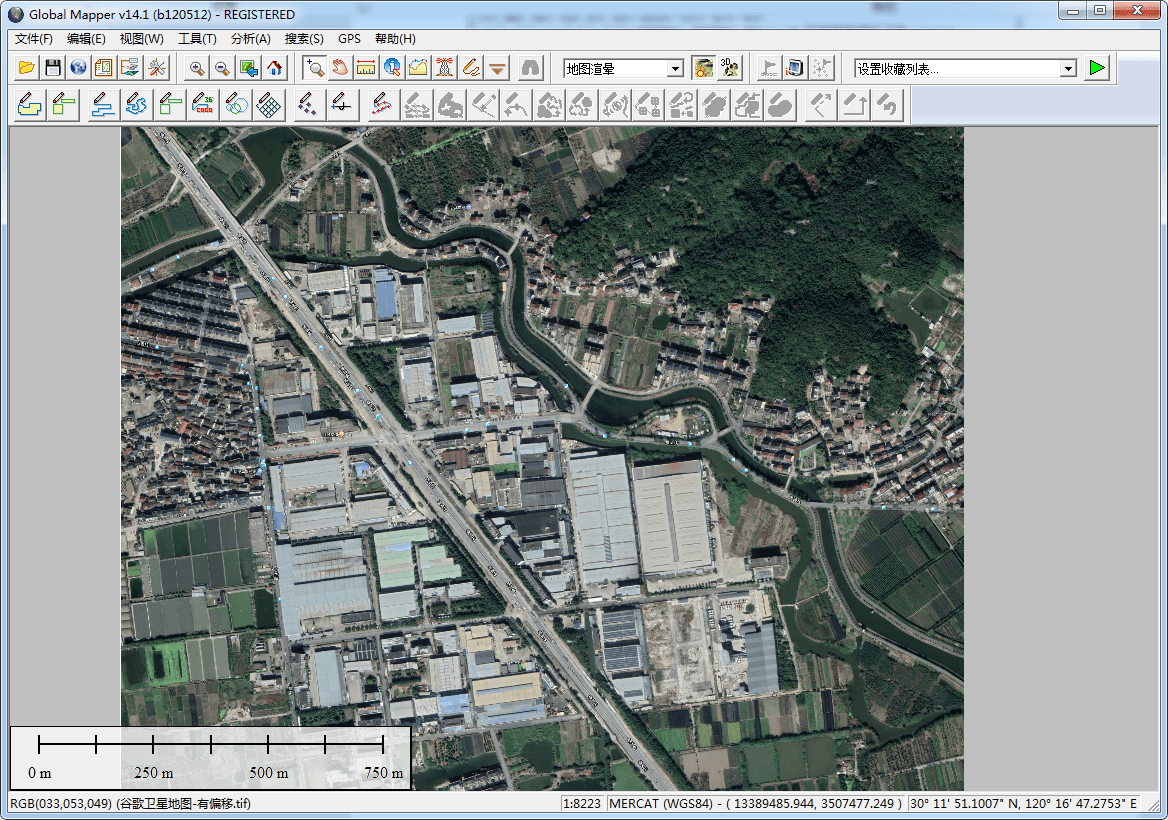
在 Global Mapper 中打开卫星图
06
按行政区划下载
除了上面介绍的框选范围下载之外,常见的下载方式还有按照行政区划下载,操作方式是首先在右上方的菜单栏上点击“区划”,选择需要下载的行政区划。
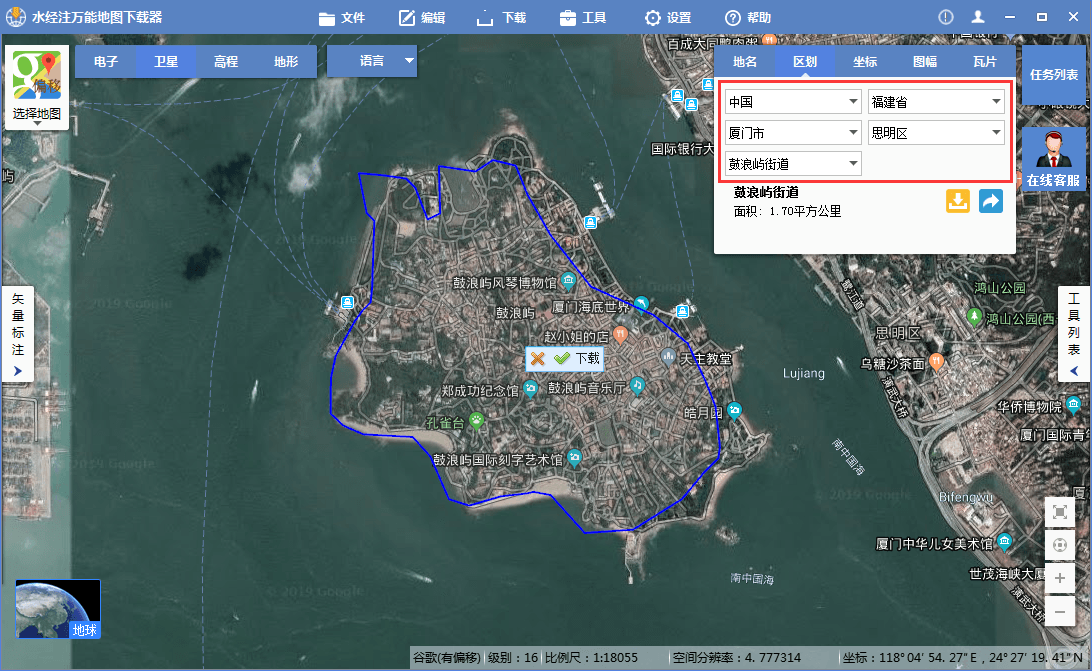
选择行政区划
点击区划内的“√”即可开始下载,后续的操作同框选范围下载一样,需要注意在导出设置处勾选上“边界范围剪裁”和背景选择透明。
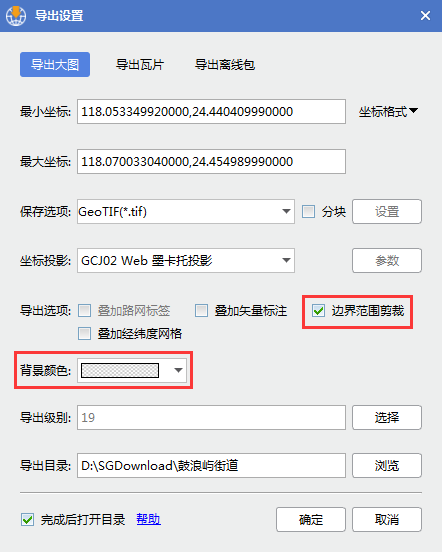
勾选边界范围剪裁和设置背景透明
下载后的电子图也可使用普通的看图软件打开,如果文件太大,推荐使用CAD、ArcGIS 和 Global Mapper 等专业的软件打开。
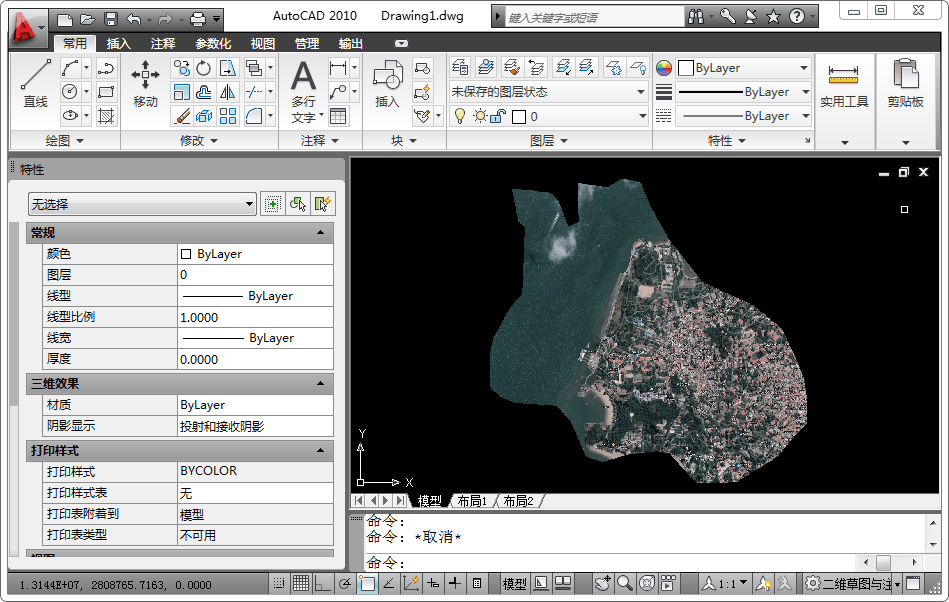
在 CAD 中打开电子图
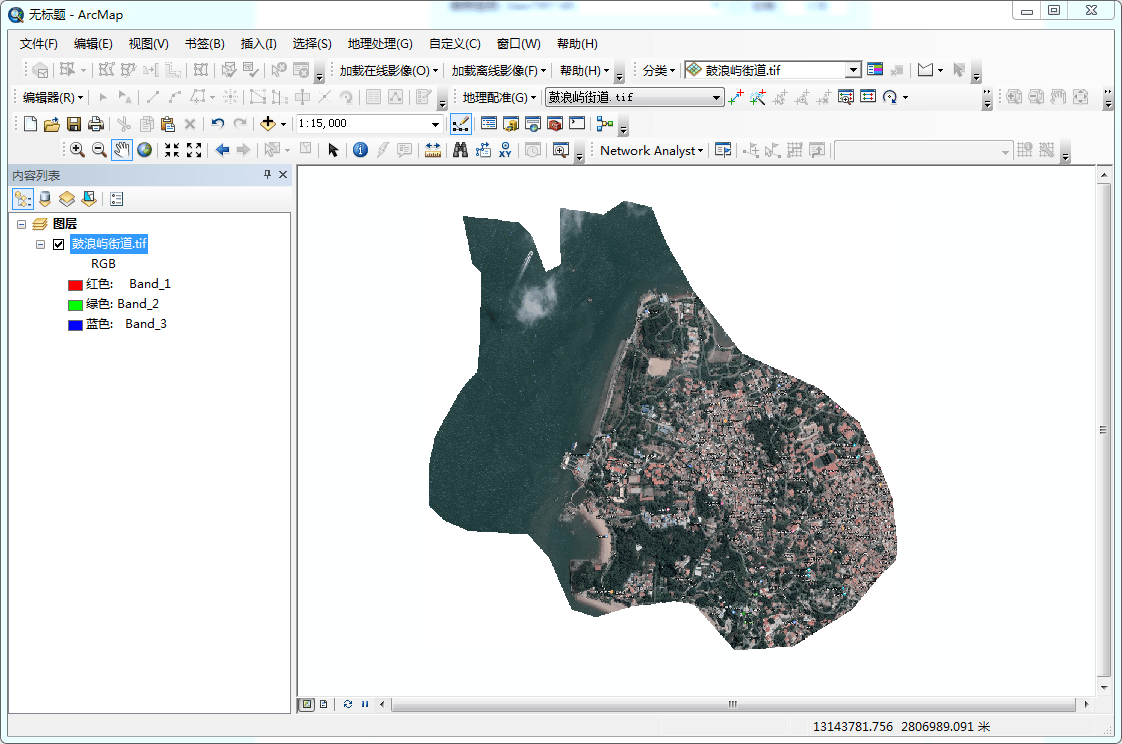
在 ArcGIS 中打开电子图
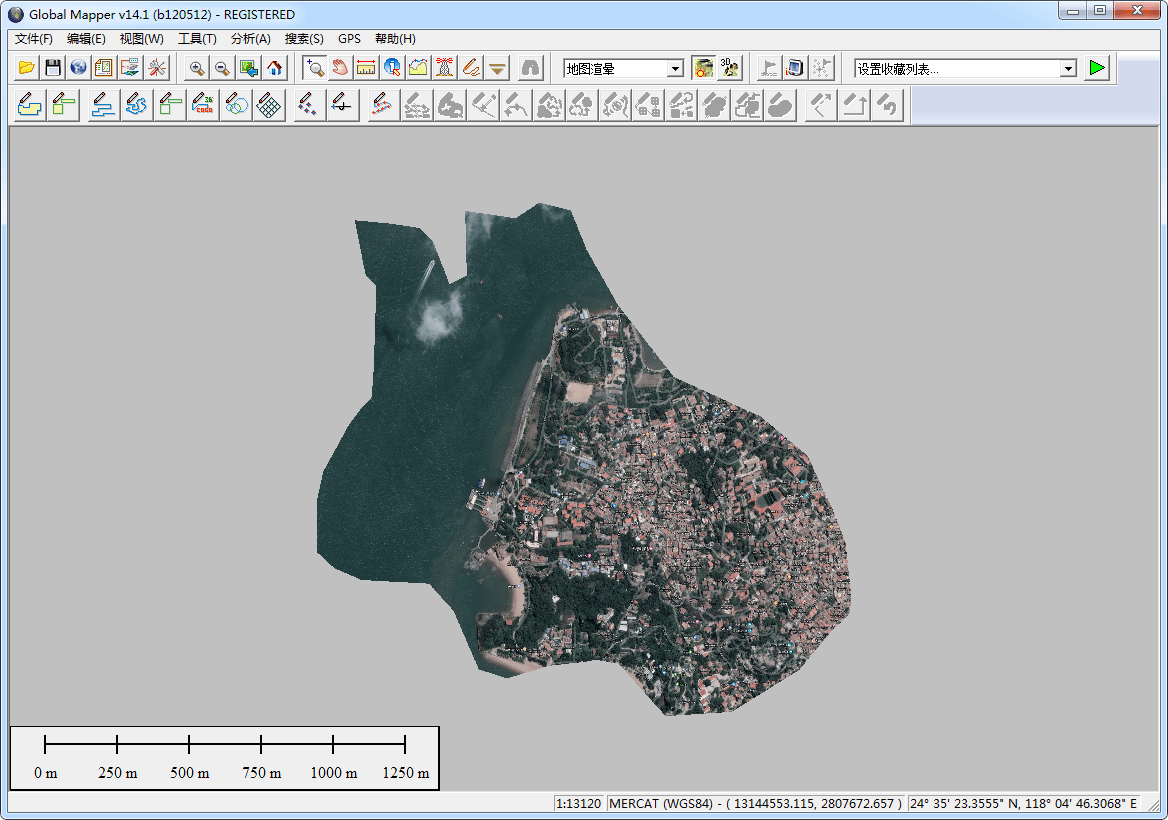
在 Global Mapper 中打开电子图
07
视频演示教程
08
联系我们
以上就是如何下载有偏移卫星地图的操作步骤,其它栅格地图的下载方法也基本相同。如果有什么疑问,请联系我们客服或拔打24小时热线电话400-028-0050咨询!
推荐阅读:
【Cesium】在开源地球 Cesium 离线加载影像和高程!
【ArcMap】在ArcMap中离线加载海量卫星影像的方法!
【GoogleMap API for JS】最新版GoogleMap API 离线源码下载技术!
长按关注水经注,我们与你更近一步

地图下载|地图发布|系统部署|定制研发
请拔打24小时热线:400-028-0050














